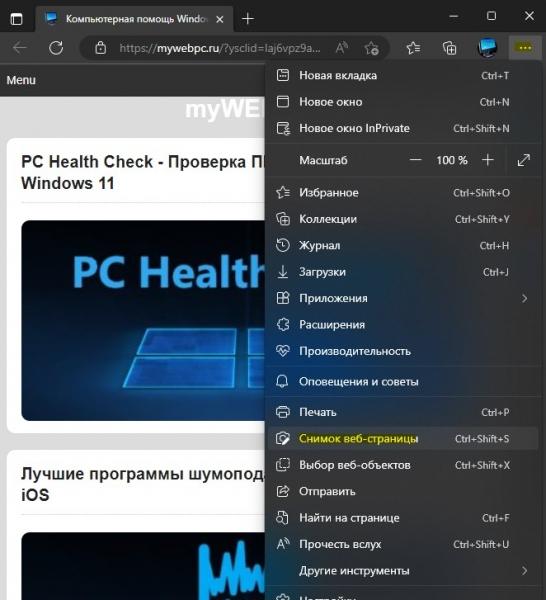У Windows 11/10 можна зробити скріншот тільки області екрана робочого столу, але що робити, якщо потрібно зробити скріншот із прокручуванням вниз у браузері, щоб захопити всю область?
Користувачі, які використовують свої комп’ютери з системою Windows 11/10, зможуть легко зробити довгий скріншот у браузері Edge, оскільки він йде за замовчуванням, що є відмінним рішенням не вдаватися до сторонніх програм.
Зробити довгий скріншот на комп’ютері
1 . Щоб зробити довгий скріншот на комп’ютері з Windows 11/10, відкрийте браузер Edge , натисніть на три крапки у верхньому правому куті та виберіть Знімок веб-сторінки .
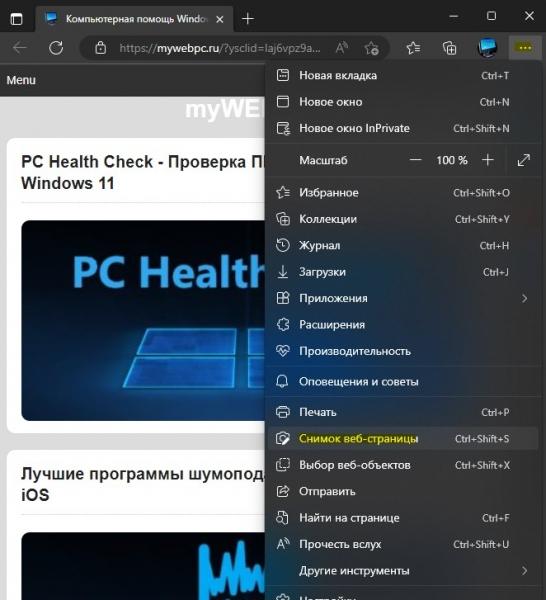
2 . У меню виберіть Записати всю сторінку .
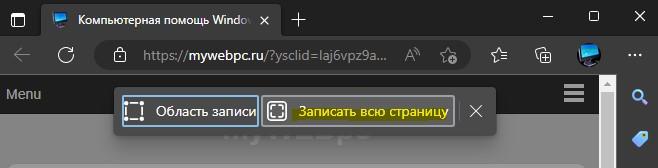
3 . Далі з’явиться міні редактор, де можна зберегти довгий скріншот на комп’ютер, намалювати нотатки або скопіювати його в буфер.
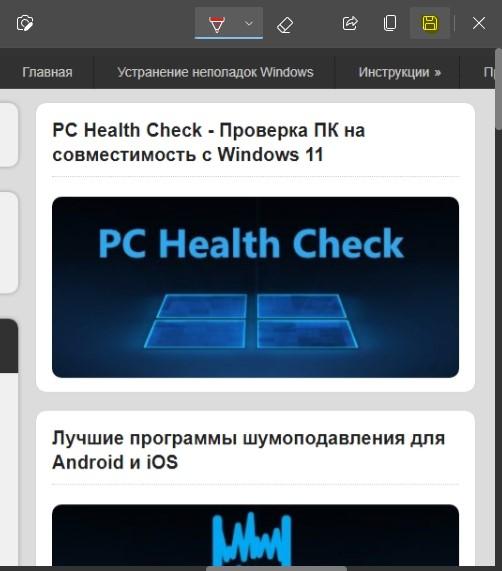
Висновок: Ви також можете створювати довгі скріншоти на комп’ютері з Windows та інших браузерах як Chrome, Яндекс, Firefox, Opera. Крім того, ось назва деяких розширень для браузерів, які можуть робити скріншоти з прокручуванням вниз: FireShot , GoFullPage , Full Screenshot . Якщо вам потрібно зробити довгий скріншот чату в месенджері, рекомендую використовувати програму ShareX або PicPick .